Przewodnik krok po kroku dotyczący instalowania systemu Linux z dysku flash USB
Dyski do instalacji Linuksa na PC lub laptopie prawie nikt nie używa. O wiele łatwiej jest nagrać obraz na dysku flash USB i szybko zainstalować nowy system operacyjny. W takim przypadku nie musisz martwić się dyskiem, który zazwyczaj nie może być, a także o porysowanym dysku, nie będzie musiał się martwić. Po prostej instrukcji można łatwo zainstalować system Linux z dysku wymiennego.
Spis treści
Instalowanie systemu Linux z dysku flash
Przede wszystkim potrzebujesz dysku sformatowanego w FAT32. Jego objętość musi wynosić co najmniej 4 GB. Ponadto, jeśli nie masz jeszcze obrazu Linuksa, wtedy Internet będzie miał odpowiednią prędkość we właściwym czasie.
Formatowanie mediów w FAT32 pomoże ci w naszych instrukcjach. Zajmuje się formatowaniem w NTFS, ale procedury będą takie same, ale zawsze powinieneś wybrać opcję "FAT32"
Lekcja: Jak sformatować dysk flash USB w systemie NTFS
Pamiętaj, że instalując system Linux na laptopie lub tablecie, to urządzenie musi być podłączone do gniazdka elektrycznego.
Krok 1: Pobierz dystrybucję
Pobieranie obrazu z Ubuntu jest lepsze z oficjalnej strony. Tam zawsze możesz znaleźć aktualną wersję systemu operacyjnego bez martwienia się o wirusy. Plik ISO waży około 1,5 GB.
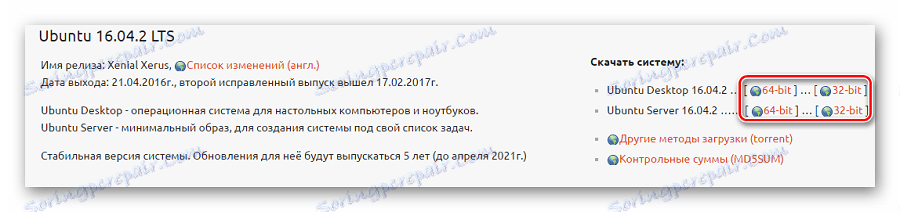
Czytaj także: Instrukcje dotyczące odzyskiwania skasowanych plików na dysku flash USB
Krok 2: Utwórz startowy dysk flash USB
Nie wystarczy tylko wrzucić pobrany obraz na dysk flash USB, musi on być zapisany poprawnie. Do tych celów możesz użyć jednego ze specjalnych narzędzi. Jako przykład, weź program Unetbootin . Aby wykonać zadanie, wykonaj następujące czynności:
- Włóż dysk flash USB i uruchom program. Sprawdź "Obraz dysku" , wybierz "Standard ISO" i znajdź obraz na komputerze. Następnie określ napęd flash USB i kliknij "OK" .
- Pojawi się okno ze statusem nagrywania. Po zakończeniu kliknij "Exit" . Teraz pliki dystrybucyjne pojawią się na dysku flash.
- Jeśli bootowalny dysk flash jest tworzony w systemie Linux, możesz użyć wbudowanego narzędzia. Aby to zrobić, wprowadź zapytanie "Utwórz dysk rozruchowy" w wyszukiwaniu aplikacji - wyniki będą wymaganym narzędziem.
- W tym miejscu należy określić obraz używany przez napęd flash USB i kliknąć przycisk "Utwórz dysk startowy" .
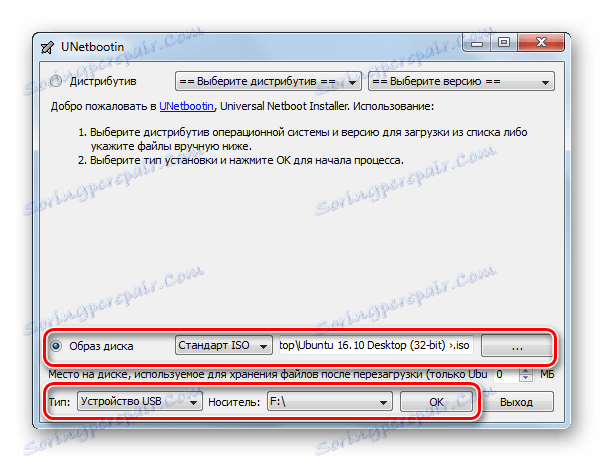
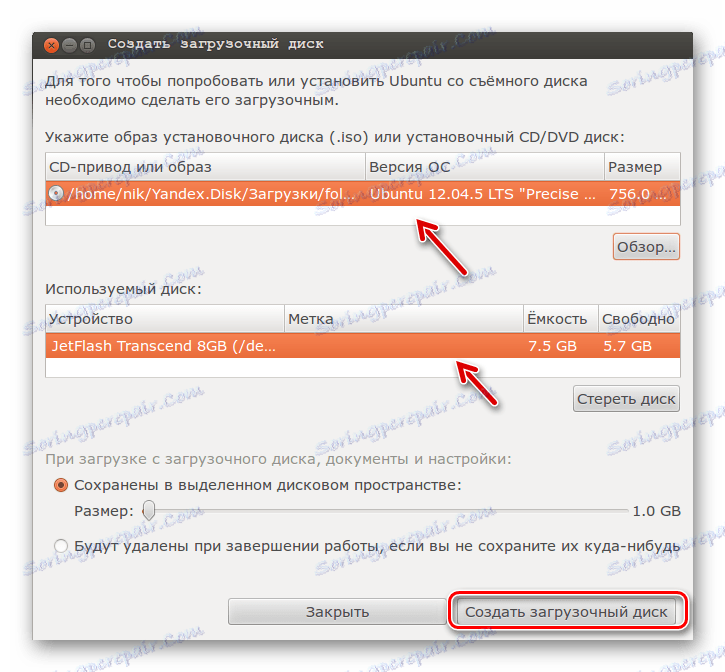
Aby uzyskać więcej informacji na temat tworzenia nośnika startowego z Ubuntu, przeczytaj nasze instrukcje.
Lekcja: Jak stworzyć bootowalną pamięć flash USB z Ubuntu
Krok 3: Skonfiguruj BIOS
Aby umożliwić komputerowi uruchomienie dysku flash, musisz skonfigurować coś w BIOS-ie. Możesz uzyskać do niego dostęp naciskając F2 , F10 , Delete lub Esc . Następnie wykonaj kilka prostych kroków:
- Otwórz zakładkę "Boot" i przejdź do "Hard Disk Drives" .
- Tutaj zainstaluj napęd flash USB jako pierwszy nośnik.
- Teraz przejdź do "Priorytetu urządzenia rozruchowego" i przypisz priorytet pierwszego nośnika.
- Zapisz wszystkie zmiany.
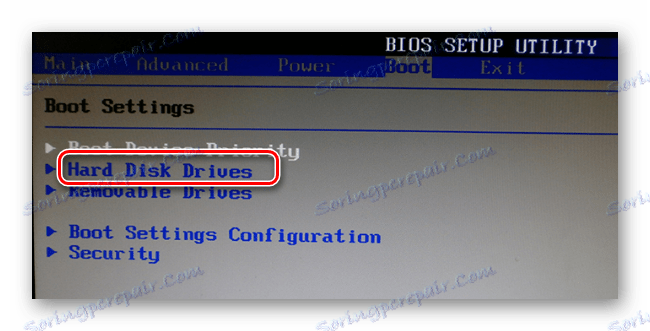
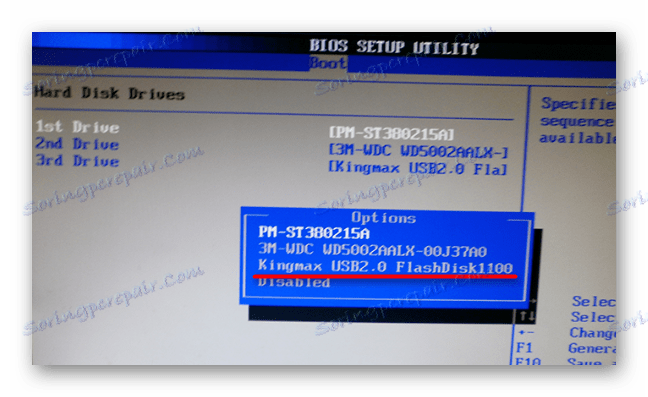
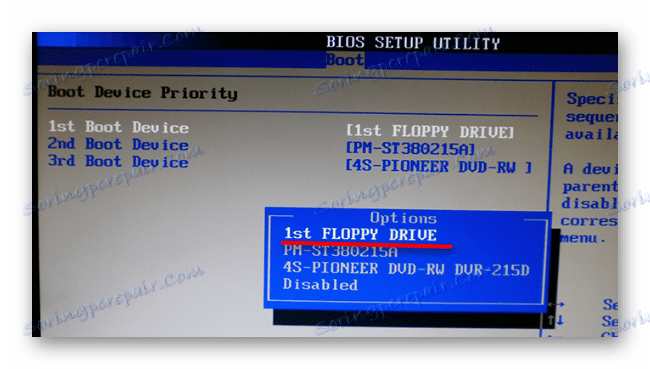
Ta procedura jest odpowiednia dla AMI BIOS, w innych wersjach może być inna, ale zasada jest taka sama. Więcej szczegółów na temat tej procedury można znaleźć w naszym artykule na temat konfiguracji BIOS.
Lekcja: Jak ustawić rozruch z dysku flash USB w systemie BIOS
Krok 4: Przygotowanie do instalacji
Przy następnym uruchomieniu komputera zostanie uruchomiony dysk rozruchowy, a zobaczysz okno z wyborem języka i trybem uruchamiania systemu operacyjnego. Następnie wykonaj następujące czynności:
- Wybierz "Zainstaluj Ubuntu" .
- W następnym oknie zobaczysz szacunkową ilość wolnego miejsca na dysku i czy jest połączenie z Internetem. Możesz także pobrać aktualizacje i zainstalować oprogramowanie, ale możesz to zrobić po zainstalowaniu Ubuntu. Kliknij "Kontynuuj" .
- Następnie wybierasz typ instalacji:
- zainstalować nowy system operacyjny, pozostawiając stary;
- zainstalować nowy system operacyjny, zastępując stary;
- ręcznie partycjonowanie dysku twardego (dla doświadczonych użytkowników).
Zaznacz akceptowalną opcję. Rozważymy instalację Ubuntu bez usuwania go z Windows. Kliknij "Kontynuuj" .
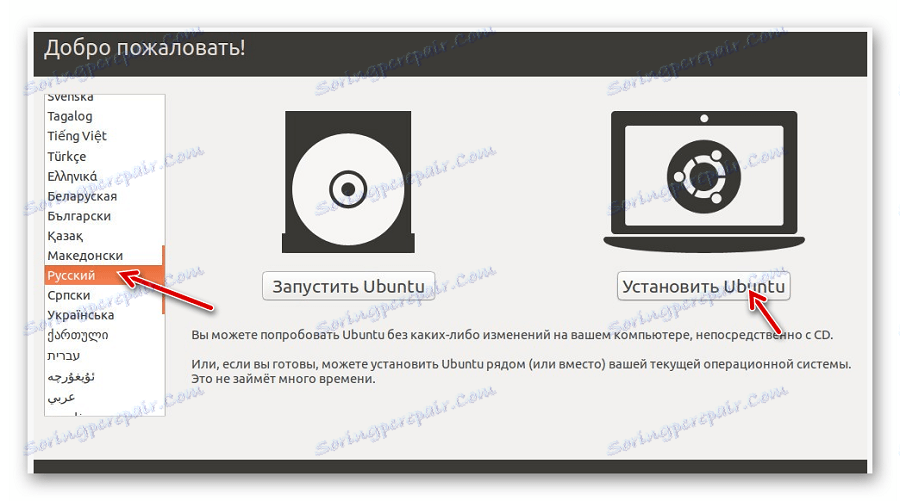
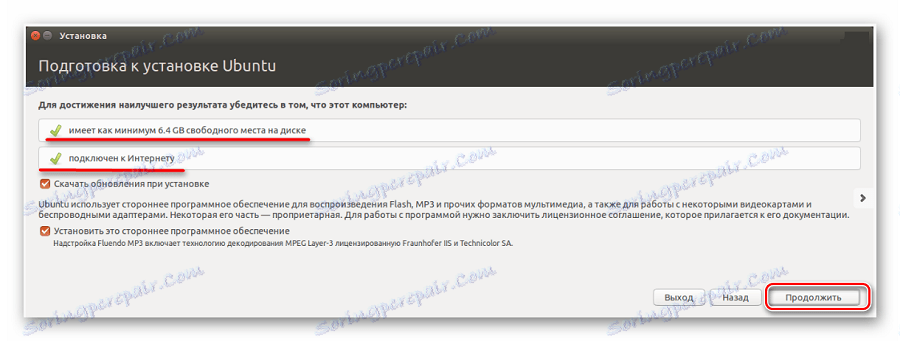
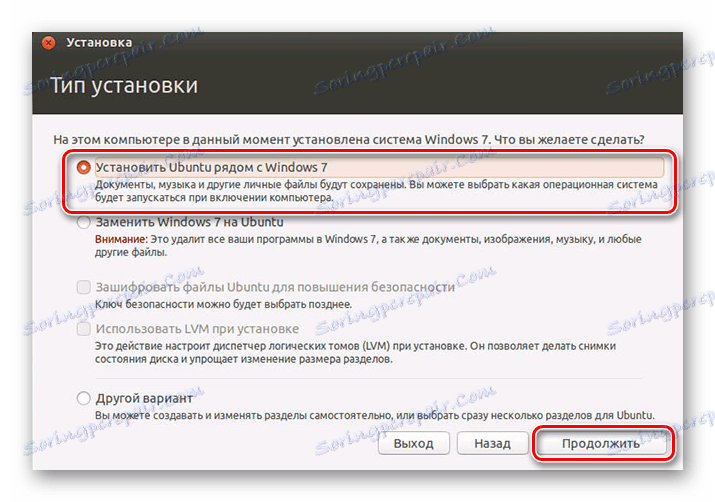
Czytaj także: Jak zapisywać pliki, jeśli dysk flash USB nie otwiera się i prosi o formatowanie
Krok 5: Przydzielenie miejsca na dysku
Pojawi się okno, w którym chcesz podzielić partycje na dysku twardym. Odbywa się to poprzez przesunięcie separatora. Po lewej stronie jest miejsce zarezerwowane dla Windows, po prawej Ubuntu. Kliknij Zainstaluj teraz . 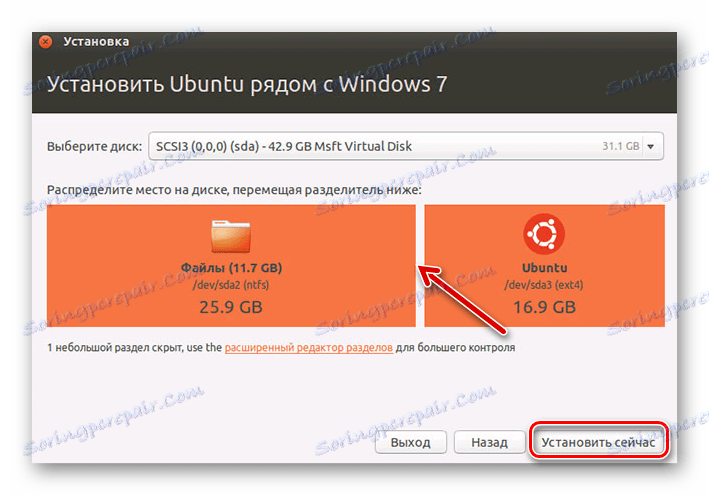 Należy pamiętać, że system Ubuntu wymaga co najmniej 10 GB miejsca na dysku.
Należy pamiętać, że system Ubuntu wymaga co najmniej 10 GB miejsca na dysku.
Krok 6: Zakończ instalację
Musisz wybrać strefę czasową, układ klawiatury i utworzyć konto użytkownika. Ponadto instalator może poprosić o zaimportowanie danych konta Windows.
Po zakończeniu instalacji konieczne będzie ponowne uruchomienie systemu. W tym samym czasie pojawi się monit o wyjęcie napędu flash USB, aby automatyczne ładowanie nie rozpoczęło się ponownie (w razie potrzeby przywróć stare wartości do BIOS).
Podsumowując, chcę powiedzieć, że stosując się do tej instrukcji, z łatwością napiszesz i zainstalujesz Linux Ubuntu z pamięci flash.
Czytaj także: Telefon lub tablet nie widzi dysku flash USB: przyczyny i rozwiązania
